Software documentation for field service management, scheduling, and optimization
Cadulis API
Creating Access
On Cadulis, you can configure as many external accesses as you need: this is useful if you have several clients but want to keep your data separated!
- Go to
Settings, thenExternal Access - Add a
REST Webserviceaccess
Configuration
You can allow (or not) what is available through the connector.
Copy the access key: you will need it to authenticate on the webservice connector.
Access
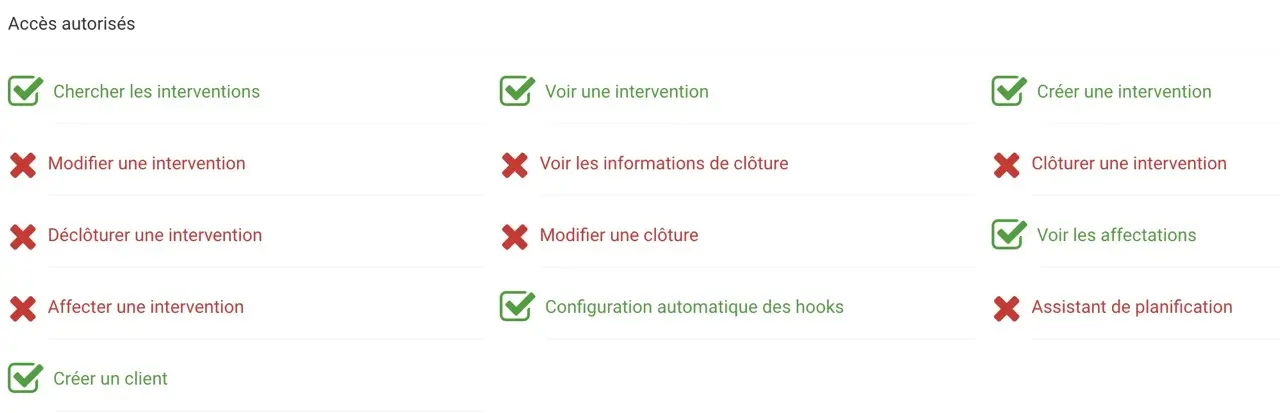
Hooks
Hooks allow you to send activity information live as soon as it is modified.
Testing the API
You can test the Cadulis API below:
- Click on
Authorize - Enter your access key in the
valuefield
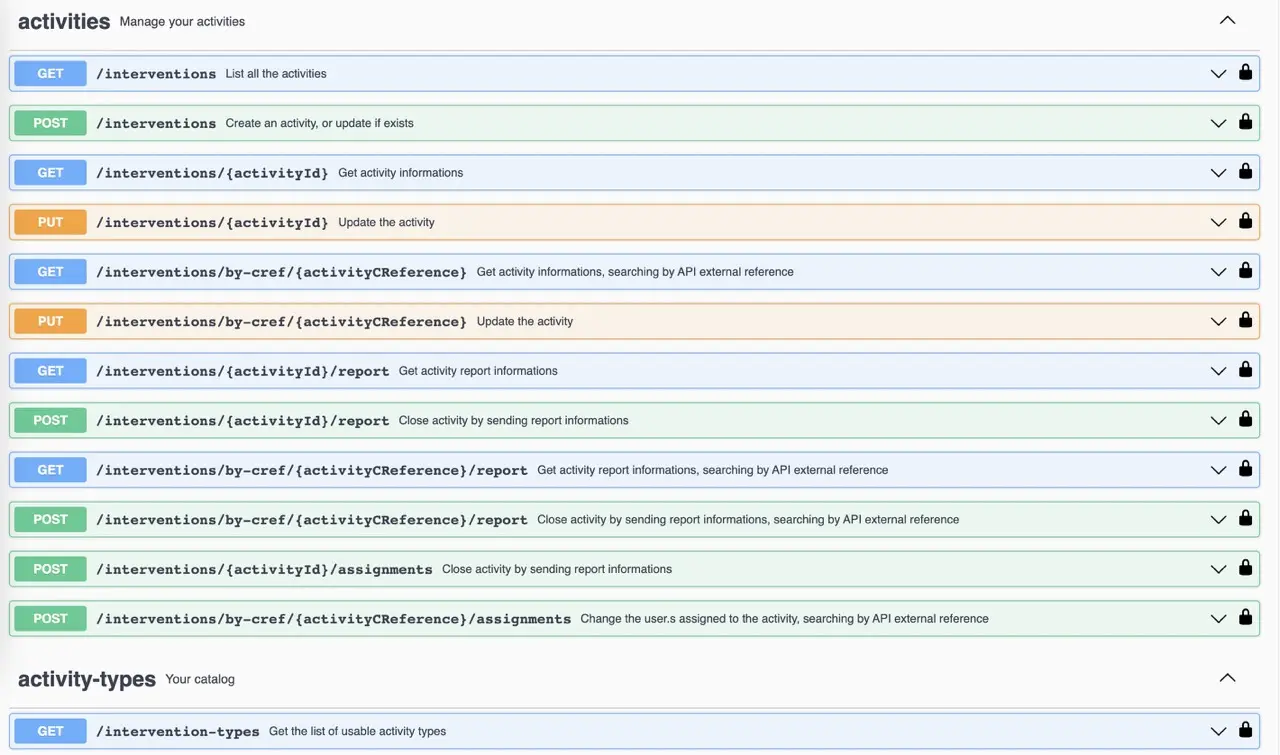
You can try out the different endpoints: list your activities, create new ones, etc.
Real Data
Warning: when you use your access, you are
actually modifying your data
Logs
At the bottom of the external access page, you have access to the logs: all webservice calls are recorded.
The logs will help you verify the operation and monitor activity on this connector.





